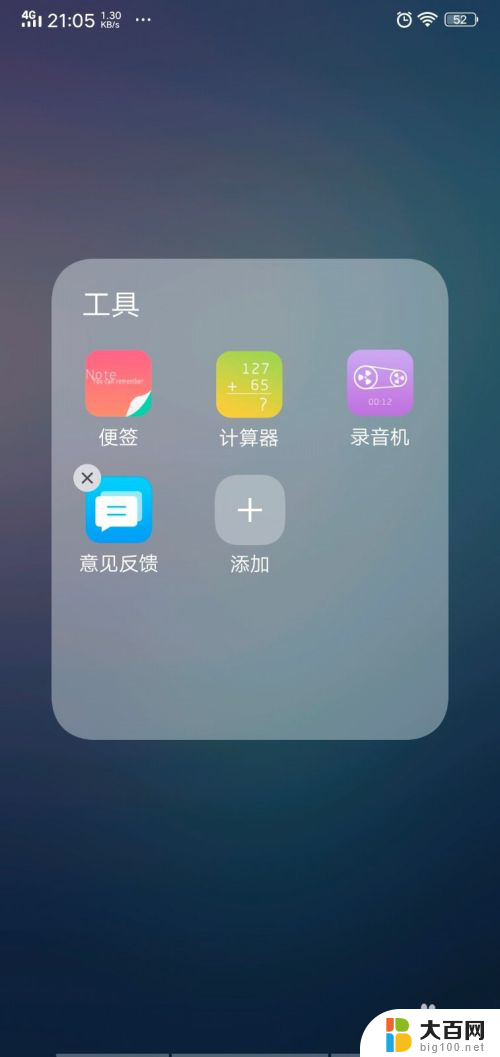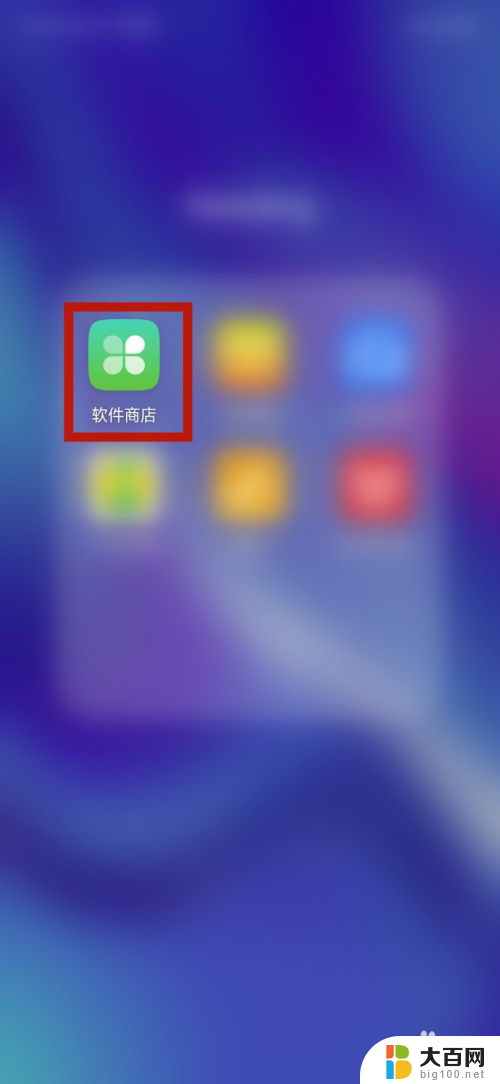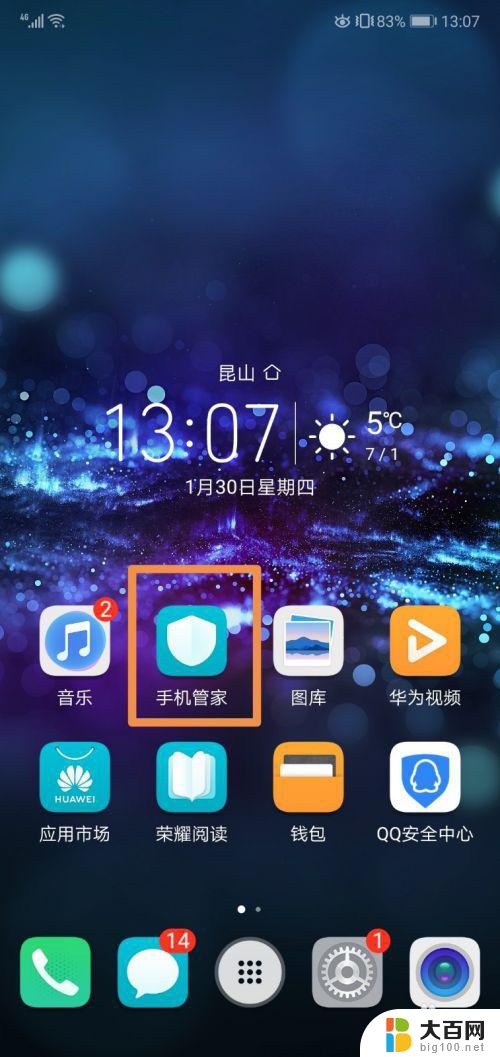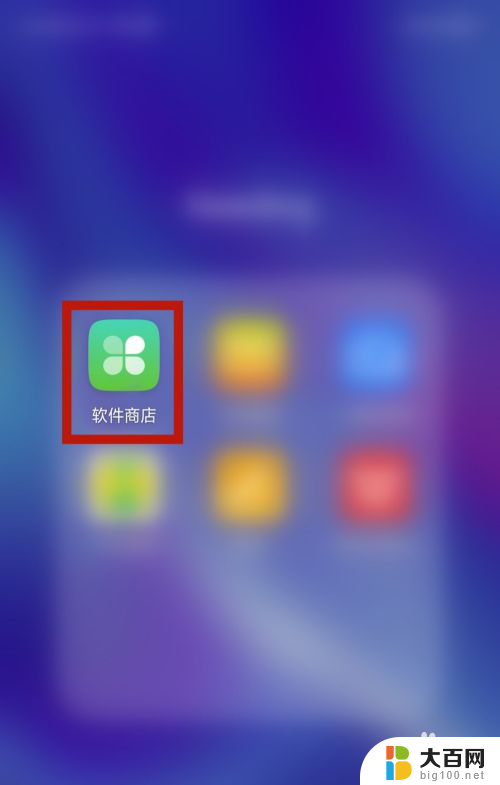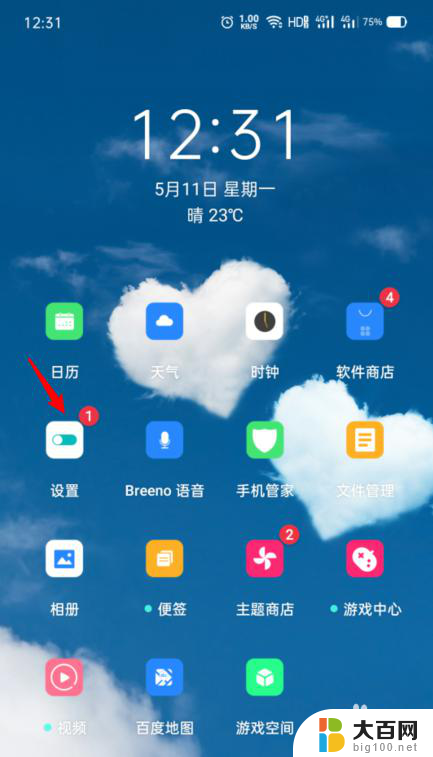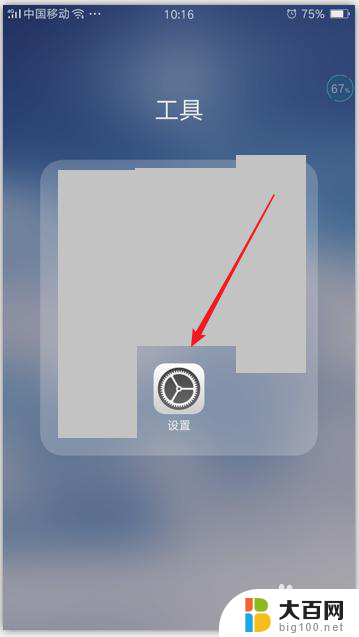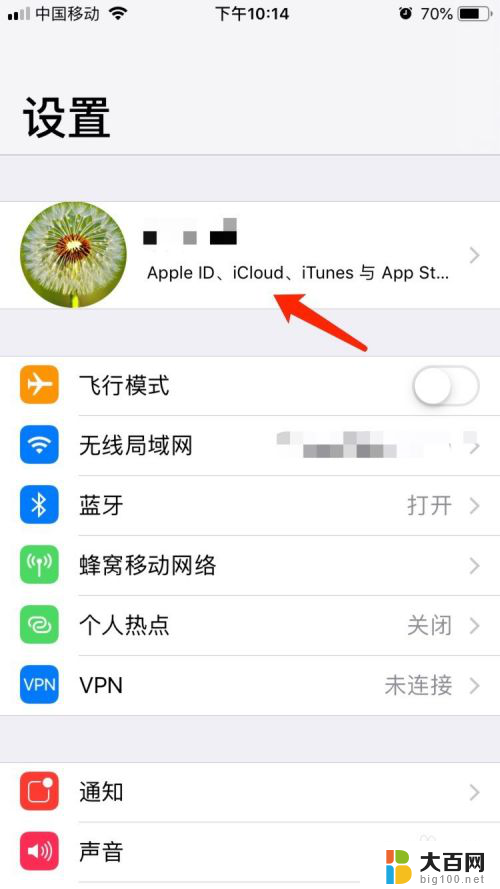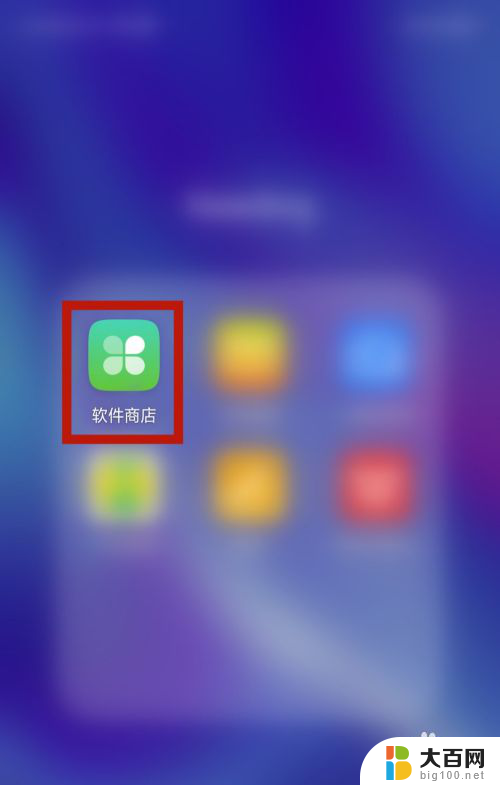怎么卸载手机自带应用 删除手机系统内置应用的方法
更新时间:2024-03-29 17:04:29作者:jiang
在日常使用手机的过程中,我们常常会发现手机自带了许多应用程序,而有些应用程序我们可能并不需要或使用,这些自带应用不仅占据了手机的存储空间,还可能耗费手机的系统资源,导致手机运行变慢。许多用户想要删除这些系统内置应用,以释放空间和提升手机性能。该如何卸载手机自带应用呢?接下来我们将介绍一些方法供大家参考。
步骤如下:
1.打开手机,点击设置;
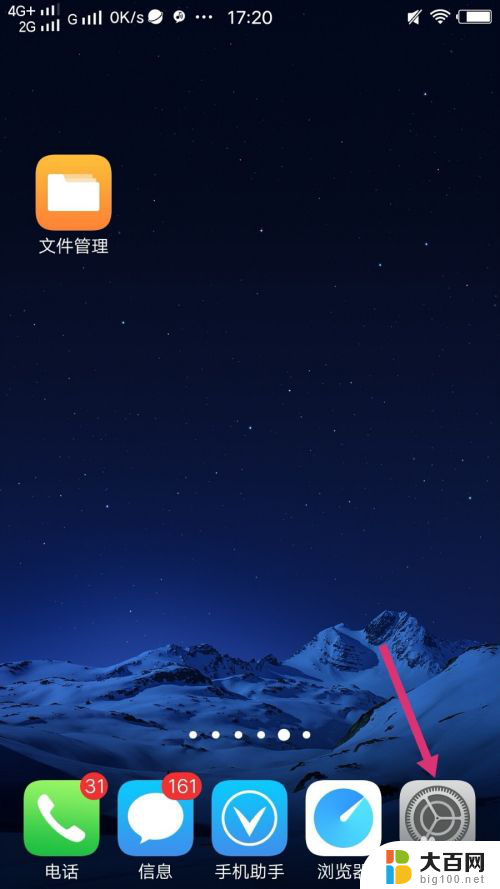
2.进入设置主界面,点击更多应用;
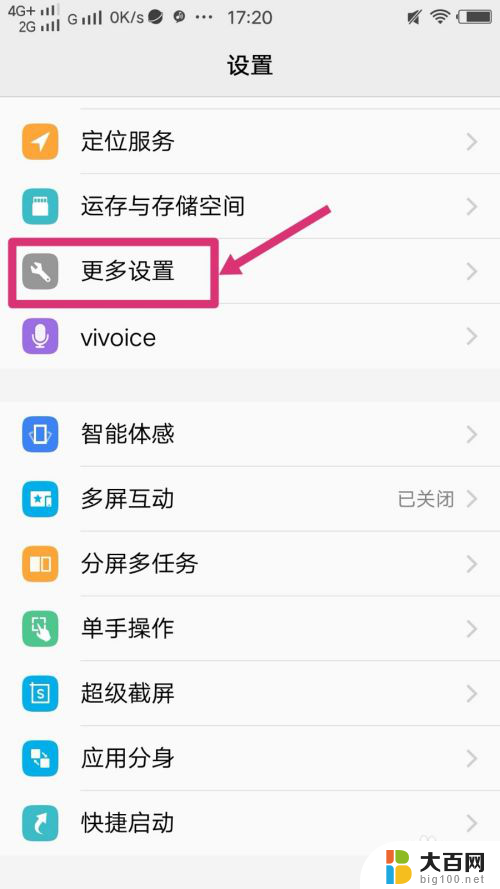
3.进入更多应用主界面,点击应用程序;
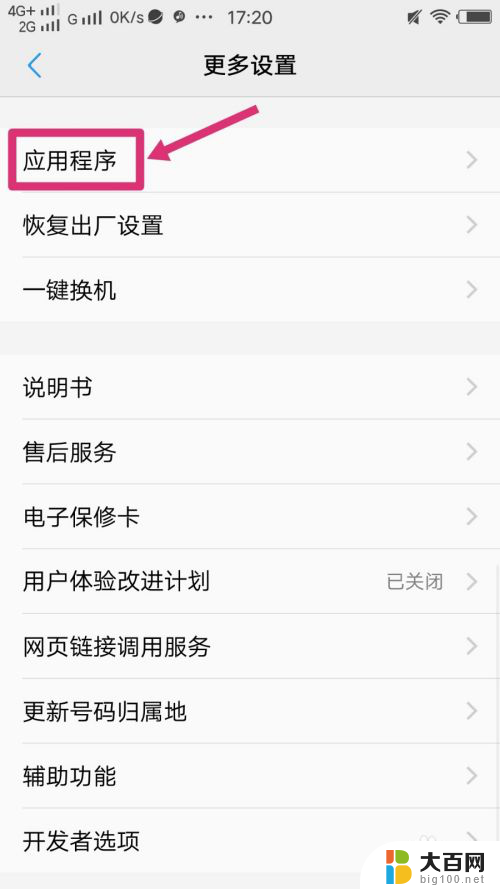
4.进入应用程序主界面,点击出厂应用程序管理;
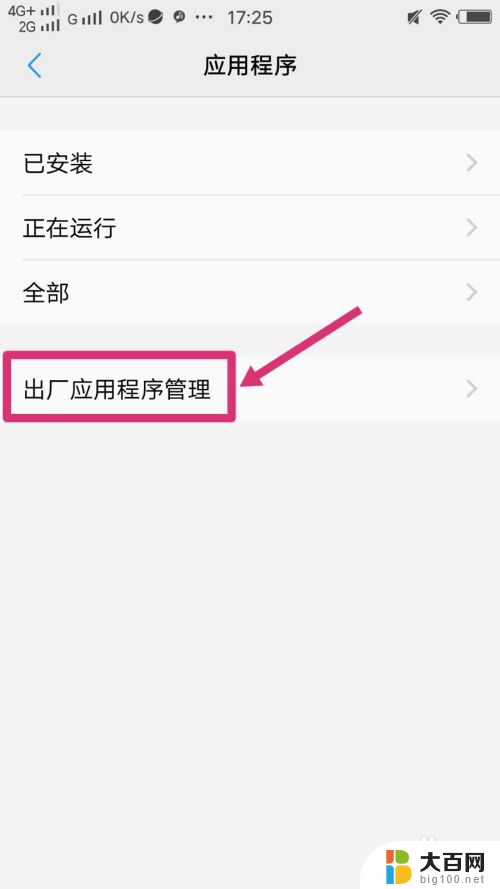
5.进入出厂应用程序管理界面,可以查看到手机系统自带的内置应用;
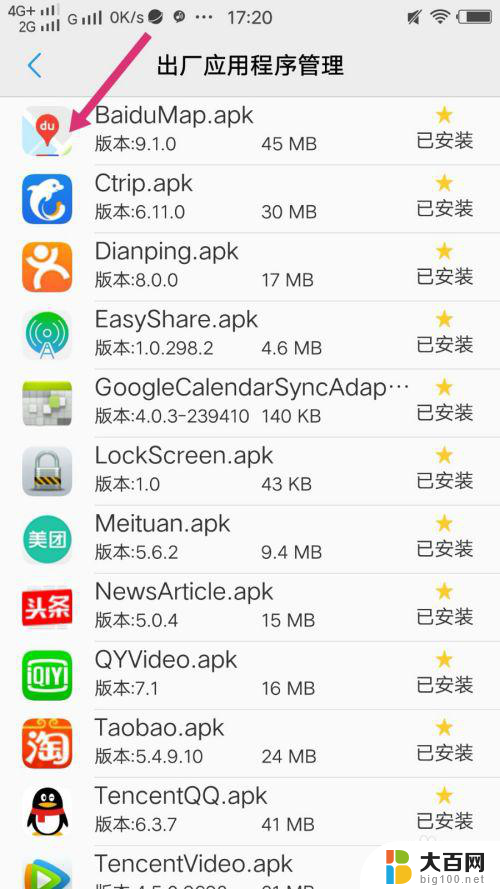
6.返回到应用程序界面,点击已安装;
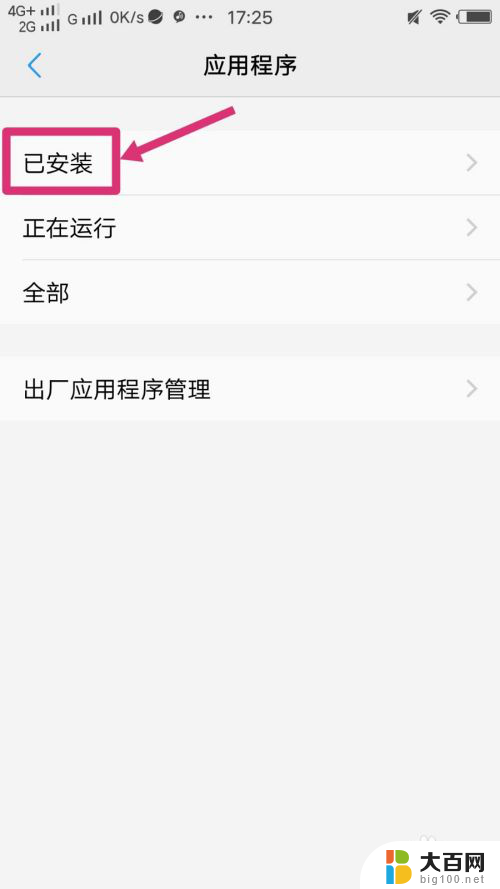
7.进入已安装界面,点击查看到的系统自带的内置应用;
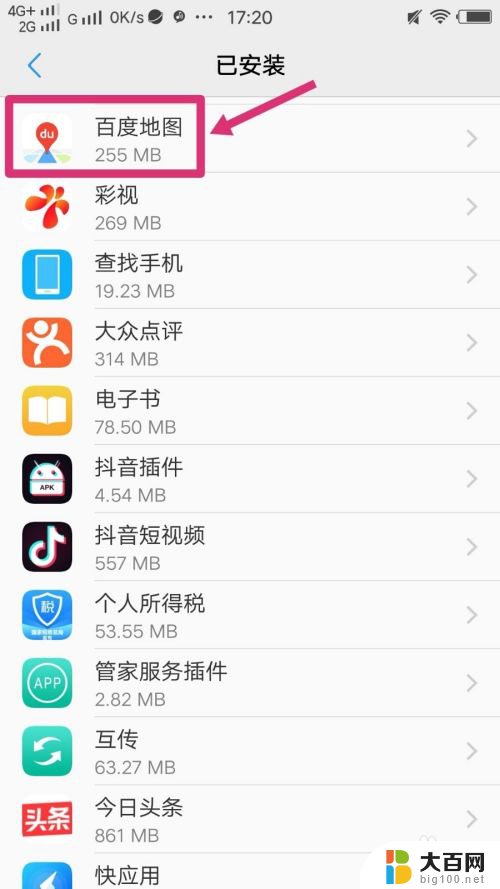
8.进入应用程序信息主界面,点击右边的卸载;
这样就可以把手机系统内置的应用卸载删除了。
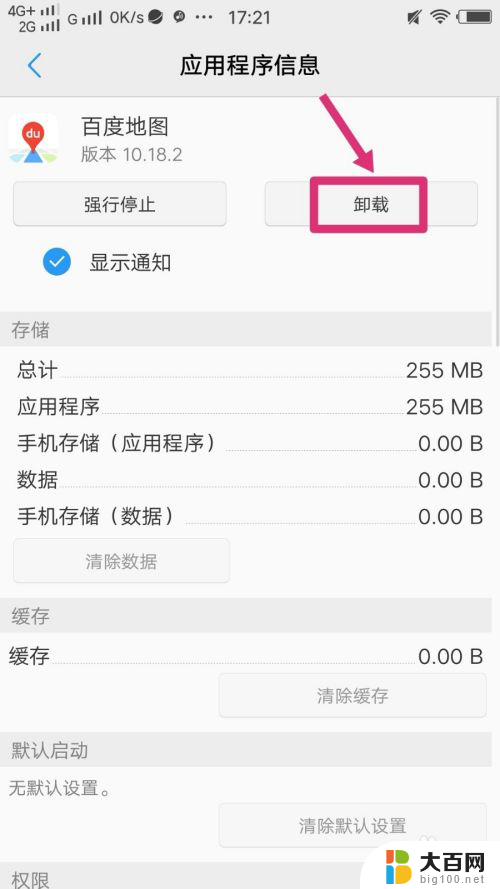
以上就是如何卸载手机自带应用的全部内容,如果遇到这种情况,你可以按照以上操作进行解决,非常简单快速,一步到位。